
Cách xử lý khi word không gõ được tiếng Việt
Rất nhiều người dùng gặp khó khăn khi soạn thảo văn bản bởi lỗi Word không gõ được tiếng Việt. Đây là lỗi thường gặp và khá đơn giản để xử lý. Người dùng chỉ cần tìm ra nguyên nhân là sẽ có giải pháp khắc phục sự cố hiệu quả.
Nguyên nhân Word không gõ được tiếng Việt
Microsoft Word là một phần mềm xử lý văn bản hàng đầu được sử dụng trên toàn cầu. Khi Word không gõ được tiếng Việt thì có thể do một vài nguyên nhân khác nhau.
Phần mềm thiếu hỗ trợ ngôn ngữ tiếng Việt
Microsoft Word được phát triển để hỗ trợ các ngôn ngữ phổ biến trên toàn cầu. Tuy nhiên, tiếng Việt không phải là một ngôn ngữ mặc định có sẵn ngay từ đầu. Do vậy, khi phần mềm thiếu hỗ trợ ngôn ngữ tiếng Việt thì sẽ gây ra lỗi không gõ được tiếng Việt.
Lỗi Autocorrect của Windows
Autocorrect là tính năng tự động sửa lỗi chính tả và cấu trúc câu khi gõ văn bản trên Word. Tuy nhiên, Autocorrect có thể không nhận diện đúng các từ tiếng Việt mà người dùng gõ. Lỗi này dẫn tới việc hiển thị sai các từ, cụm từ tiếng Việt mà người dùng đang soạn thảo.
Lỗi cài đặt bộ ngôn ngữ gõ phím
Word sử dụng bộ ngôn ngữ gõ phím để xác định cách gõ và hiển thị văn bản. Hiện nay, công cụ gõ tiếng Việt được dùng phổ biến nhất là Unikey. Trong trường hợp công cụ này bị lỗi cài đặt, ở chế độ gõ tiếng Anh thay vì tiếng Việt, hoặc lỗi thiết lập bảng mã, kiểu gõ thì đều sẽ dẫn đến sự cố Word không gõ được tiếng Việt.
3 cách xử lý Word không gõ được tiếng Việt
Tùy vào từng nguyên nhân cụ thể mà người dùng cần chọn cách xử lý lỗi gõ tiếng Việt của Word phù hợp.
Cài đặt ngôn ngữ bổ sung
Nếu Word không gõ được tiếng Việt do phần mềm thiếu hỗ trợ ngôn ngữ, người dùng cần thực hiện cài đặt ngôn ngữ bổ sung theo các bước sau:
- Bước 1: Mở Microsoft Word và chọn File trên thanh menu.
- Bước 2: Chọn Options, trong cửa sổ hiện ra tiếp tục chọn Language.
- Bước 3: Click chuột vào Add additional editing languages và tìm kiếm mục tiếng Việt.
- Bước 4: Chọn tiếng Việt, sau đó chọn Add và nhấn OK để lưu cài đặt.
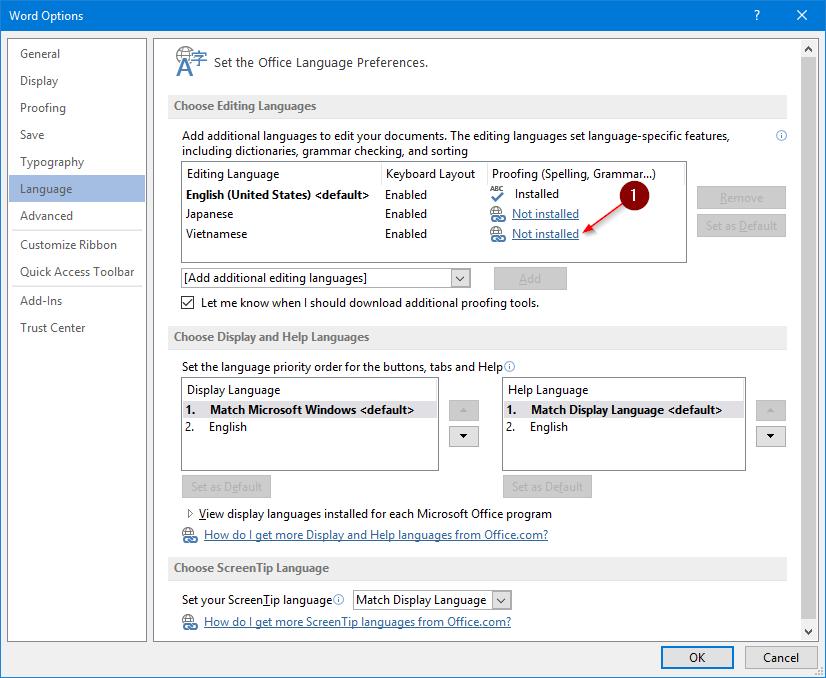
Cài đặt công cụ gõ tiếng Việt
Nếu nguyên nhân dẫn tới lỗi Word không gõ được tiếng Việt là do công cụ gõ tiếng Việt thì người dùng cần kiểm tra và chỉnh sửa bảng mã, kiểu gõ trên Unikey, cụ thể thực hiện như sau:
- Bước 1: Mở công cụ Unikey trên máy tính.
- Bước 2: Nhấp chuột phải vào biểu tượng Unikey trên thanh tác vụ và chọn Properties.
- Bước 3: Trong cửa sổ Properties, kiểm tra tab Input Method để đảm bảo đã chọn đúng kiểu gõ Telex hoặc VNI.
- Bước 4: Kiểm tra tab Keyboard để chọn đúng bảng mã phù hợp với cách gõ tiếng Việt, thông thường đó là bảng mã Unicode tổng hợp.
- Bước 5: Nhấp chuột vào mục OK.

Nếu sau khi thực hiện 5 bước trên, người dùng vẫn không gõ được tiếng Việt trên Word, hãy đóng file lại, thoát hoàn toàn phiên làm việc của Unikey, sau đó khởi động lại Unikey và thiết lập lại.
Ngoài ra, người dùng cũng nên kiểm tra xem nếu phiên bản Unikey mình đang dùng là phiên bản quá cũ, hãy tải bản Unikey mới để sử dụng và cập nhật đầy đủ các tính năng cho bộ gõ.
Sửa lỗi Autocorrect của Windows
Để khắc phục lỗi Autocorrect khi gõ tiếng Việt, người dùng có thể thực hiện các bước sau:
- Bước 1: Mở Microsoft Word và nhấp chuột vào menu File.
- Bước 2: Chọn Options, sau đó chọn Proofing trong cửa sổ hiện ra.
- Bước 3: Chuyển về chế độ Off tại Autocorrect misspelled words và Highlight misspelled words.

Ngoài các nguyên nhân chính kể trên, file Word của người dùng có thể bị lỗi không gõ được tiếng Việt do một số nguyên nhân khác như file bị virus, máy bị virus tấn công… Đối với trường hợp này, người dùng cần sử dụng các phần mềm diệt virus để khắc phục lỗi.
Lời kết
Với các cách xử lý đơn giản nêu trên, người dùng sẽ dễ dàng sửa được lỗi Word không gõ được tiếng Việt. Word là một ứng dụng vô cùng hữu ích cho mọi đối tượng người dùng, trong mọi công việc.
Nếu doanh nghiệp muốn sở hữu đầy đủ các tính năng của Word cũng như nhiều công cụ văn phòng tiện ích khác cho đội ngũ nhân sự của mình, hãy trải nghiệm ngay gói dịch vụ Microsoft 365 Business.
Liên hệ với chúng tôi để được tư vấn thêm về các dịch vụ của FPT Smart Cloud.
- Fanpage: Microsoft For Business - FPT Smart Cloud
- Email: [email protected]
- Hotline: 1900 638 399
Link nội dung: https://googleplay.edu.vn/cach-chinh-word-sang-tieng-viet-a51481.html